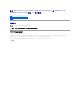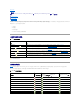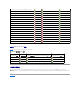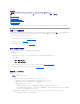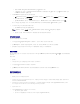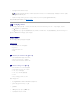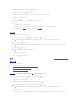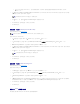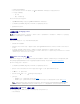Users Guide
6. 对 Dell Lifecycle Controller Integration 选项单击“Download”(下载)。
7. 下载 DLCI_1.2.0_Axx.zip 并将内容提取到系统上的文件夹中。
8. 双击 Dell_Lifecycle_Controller_Integration_1.2.0.xxx.msi 软件包。随即显示 Welcome(欢迎)屏幕。
9. 单击“Next”(下一步)。随即显示许可协议。
10. 接受许可协议,然后单击“Next”(下一步)。“ System Type”(系统类型)屏幕会出现。
11. 选择以下选项之一:
l “Complete”(完全)— 选择安装所有功能。
l “Custom”(自定义)— 选择安装 Dell Lifecycle Controller Utility 或 Dell Provisioning Server,或同时安装这两个组件。
有关完全安装的详细信息,请参阅完全安装。有关自定义安装的详细信息,请参阅自定义安装。
完全安装
要在站点服务器或管理控制台上安装 ConfigMgr DLCI:
1. 在“Setup Type”(设置类型)屏幕中,选择“Complete”(完全)选项,然后单击“Next”(下一步)。
随即显示“Dell Provisioning Service User Credentials for ConfigMgr Access”(用于 ConfigMgr 访问的 Dell 资源调配服务用户凭据)。
2. 输入 ConfigMgr 凭据并单击“Next”(下一步) 。
随即显示“Dell Lifecycle Controller Utility User Credentials for iDRAC Access”(用于 iDRAC 访问的 Dell Lifecycle Controller Utility 用户凭据)屏幕。
3. 输入 iDRAC 凭据并单击“Next”(下一步)。
随即显示“Ready to Install the Program”(准备安装程序)窗口。
4. 单击 Install(安装)。随即显示进度条。
5. 在安装后,会显示完成信息。单击 Finish(完成)。
自定义安装
自定义安装包括三个自定义安装选项。
l 自定义安装 - Dell Lifecycle Controller Utility 和 Dell Provisioning Server。
l 自定义安装 - 仅安装 Dell Lifecycle Controller Utility。
l 自定义安装 - 仅安装 Dell Provisioning Server。
自定义安装 - Dell Lifecycle Controller Utility 和 Dell Provisioning Server
1. 在“Setup Type”(设置类型)屏幕中,选择“Custom”(自定义)选项,然后单击“ Next”(下一步)。
2. 选择“Custom”(自定义)选项并单击“Next”(下一步)。
3. 选择 Dell Lifecycle Controller Utility 和 Dell Provisioning Server,然后单击“Next”(下一步)。
4. “Custom Setup Confirmation”(自定义安装确认)屏幕显示已选择的组件。单击“Next”(下一步)。
随即显示“Dell Provisioning Service User Credentials for ConfigMgr Access”(用于 ConfigMgr 访问的 Dell 资源调配服务用户凭据)。
5. 请执行下列操作之一:输入
a. 在站点服务器上,输入 Dell 资源调配服务要使用的帐户(具有必需权限),以便在新找到的具有 iDRAC 的系统上访问 ConfigMgr,然后单击“Next”(下一步)。
注:作为安装的一部分,会在 Internet 信息服务(IIS)下创建并配置资源调配网站。有关手动配置资源调配服务器的详情,请参阅在 IIS 上配置 Dell 资源调配 Web 服务。